Microsoft Outlook 的断开连接错误 。当您使用离线模式或互联网连接无法正常工作时,通常会发生这种情况。我们将向您展示解决该错误的几种方法。
一些修复包括禁用离线模式、确保您的互联网连接正常以及关闭 Outlook 有问题的加载项。
通过禁用离线模式修复 Outlook
Outlook 客户端的脱机模式允许您在与 Internet 断开连接的情况下处理电子邮件。如果您启用了此模式,这可能就是 Outlook 无法建立连接的原因。
您可以通过禁用离线模式来解决该问题。
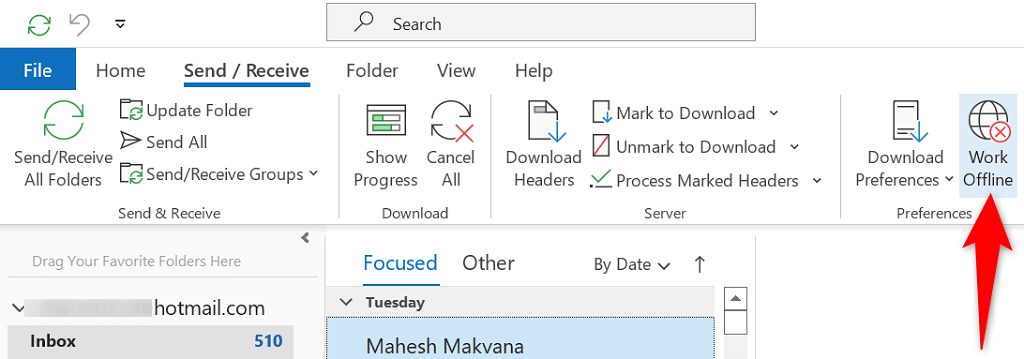
确保您的互联网正常工作
如果禁用脱机模式后 Outlook 无法连接到您的电子邮件服务器,则您的互联网连接可能遇到问题。这可能会导致应用显示断开连接的消息。
要解决此问题,请在计算机上启动网络浏览器并打开类似 谷歌 的网站,检查您的互联网是否正常工作。如果网站加载,则表明您的互联网正常运行。在这种情况下,请继续阅读以了解更多修复方法。
如果您的浏览器无法加载该网站,则表示您存在网络连接问题。在这种情况下,请尝试自己解决问题 或联系您的互联网服务提供商寻求帮助。
在网络上访问您的电子邮件
您的电子邮件服务器可能出现问题,导致 Outlook 无法建立连接。在这种情况下,请尝试使用其他方法访问您的邮箱,看看是否有效。
例如,前往 网络展望 并尝试在那里访问您的 Outlook 帐户。同样,前往 Gmail 网站 并检查您是否可以在那里访问您的 Gmail 电子邮件。
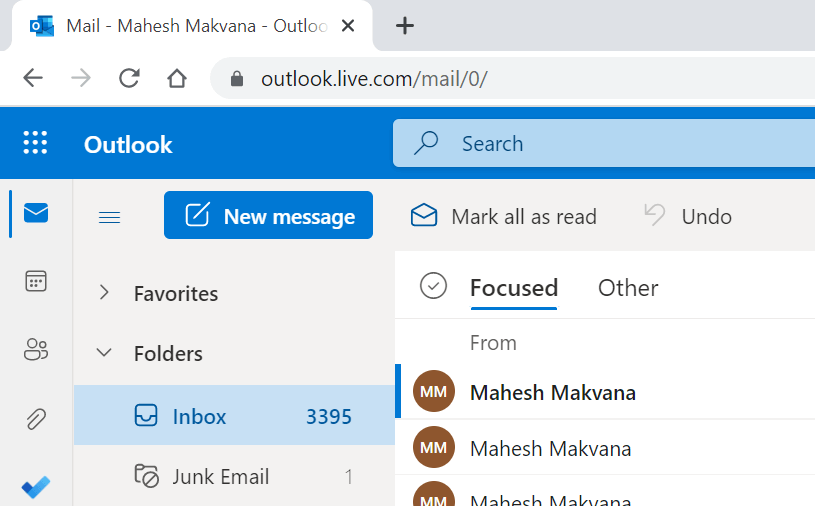
如果您无法在网络上访问电子邮件,则表明您的电子邮件提供商遇到了问题。您可以联系他们并寻求帮助。
重新启动 Windows PC 以修复 Outlook 断开连接错误.
您的电脑的小故障可能会导致 Outlook 无法与您的电子邮件服务器建立连接。您可以在 重新启动你的电脑 之前解决大多数临时问题。
在执行此操作之前,请保存未保存的工作,这样就不会丢失任何内容。
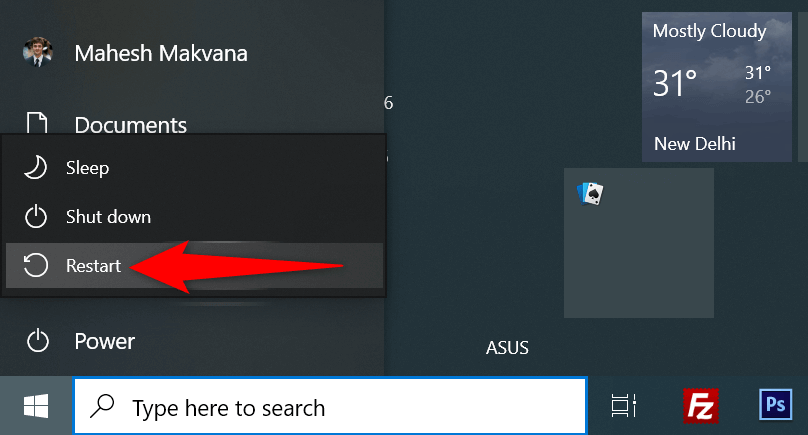
更新 Microsoft Outlook
Outlook 的应用程序错误可能是导致断开连接错误的原因。您可以在 将您的应用程序更新到最新版本 之前解决大部分错误。
Microsoft 为您的所有 Office 应用(包括 Outlook)提供免费更新。
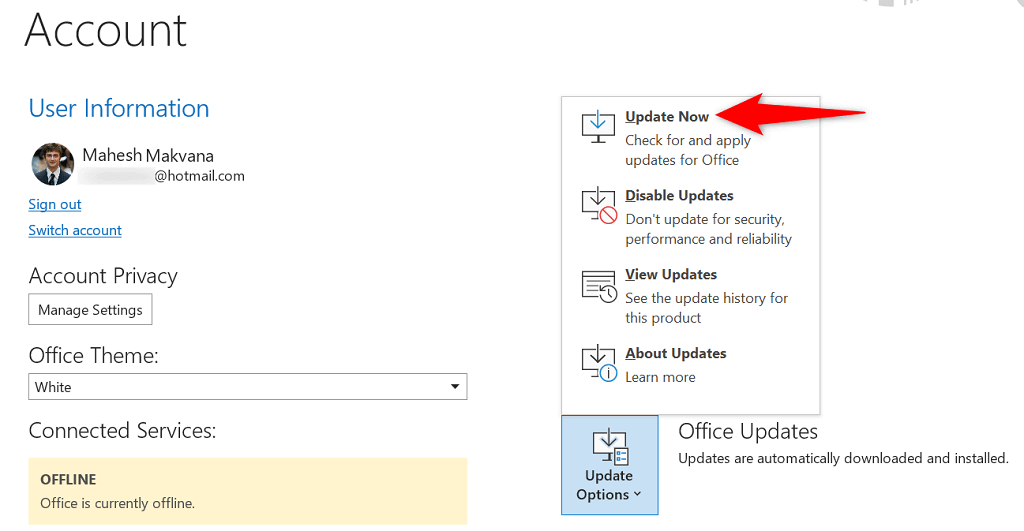
关闭 Windows 防火墙
Windows 的内置防火墙可阻止各种可疑活动,确保您的计算机免受基于网络的威胁。该工具可能错误地将 Outlook 识别为潜在威胁,导致应用程序无法连接到互联网。
您可以暂时在禁用电脑的防火墙 之前验证是否属于这种情况。

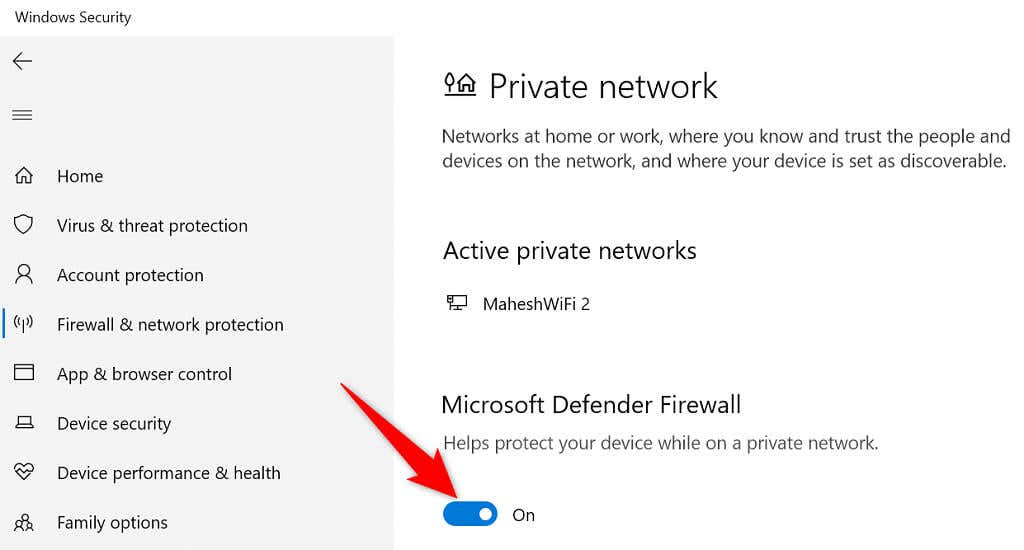
如果 Outlook 现在连接到您的电子邮件服务器,将应用程序添加到您的防火墙排除列表 。
关闭 Outlook 的加载项
Outlook 支持外部加载项,让您可以更充分地利用此电子邮件客户端。有时,这些已安装的附加组件中的一个或多个会损坏或出现问题,从而导致您的电子邮件出现问题。.
您的断开连接错误可能是由损坏的加载项造成的。在这种情况下,请禁用所有 Outlook 加载项并一次启用一个加载项以找到罪魁祸首。
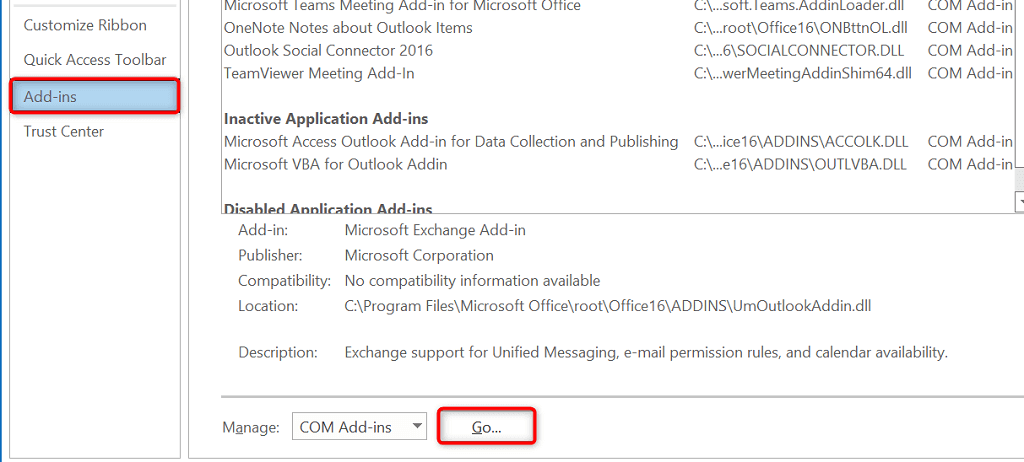
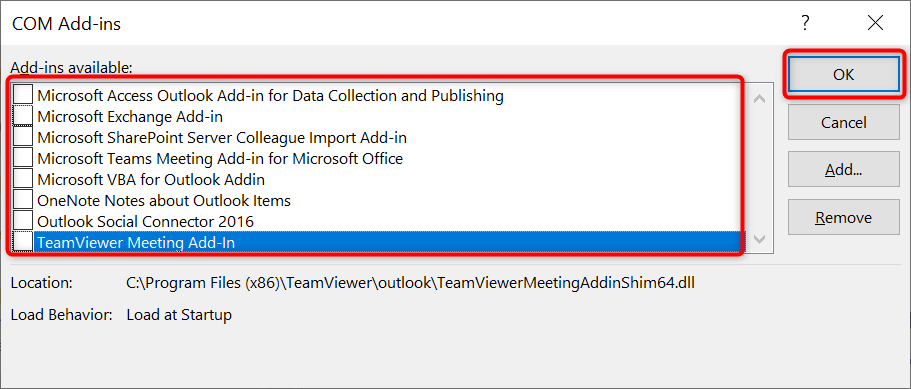
创建并使用新的 Outlook 配置文件
Outlook 配置文件损坏 可能会导致应用出现许多问题,包括阻止应用的互联网连接。在这种情况下,您可以创建一个新的配置文件并向其中添加您的电子邮件帐户。这应该可以解决您的断开连接错误。
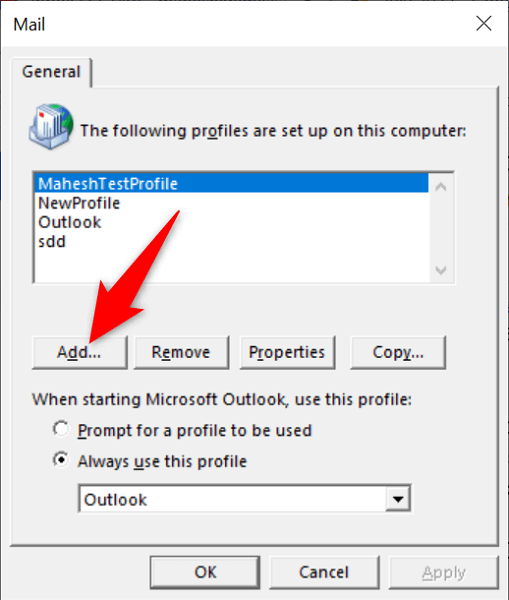
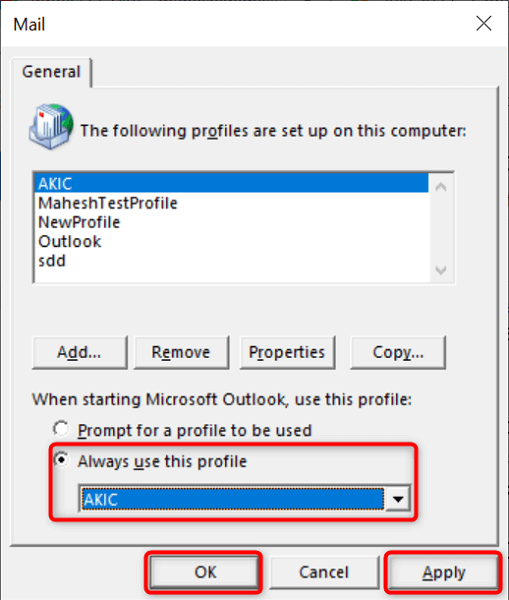
修复 Outlook 应用程序
如果 Outlook 的断开连接错误仍然存在,则应用程序的核心文件可能有问题。解决此问题的一种方法是使用 Office 修复工具修复所有 Office 应用程序的损坏文件。.
此修复工具包含在您的 Outlook 安装中,因此您无需下载或安装它。
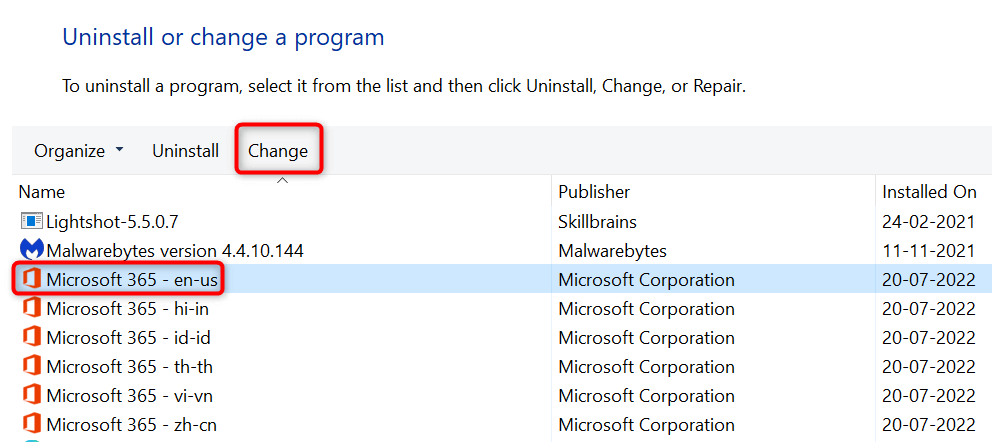
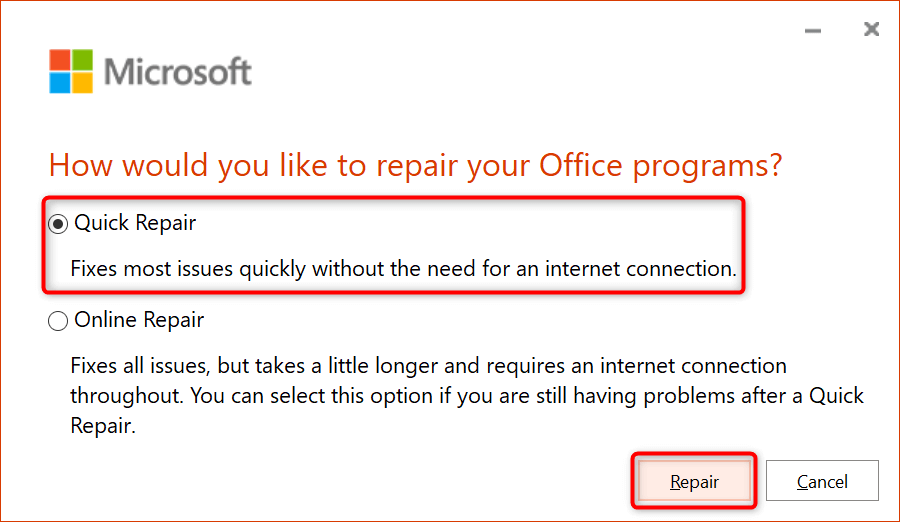
将断开连接的 Outlook 应用连接到您的电子邮件服务器
由于多种原因,您的 MS Outlook 应用程序无法连接到您的电子邮件服务器。当您修复了 Outlook 应用程序中的这些问题 以及您的 Windows PC 上安装完毕后,该应用程序将建立连接并允许您发送和接收电子邮件。
我们希望本指南能帮助您做到这一点。
.